Как изменить кодек сжатия видео в GoPro?
Время чтения: 3 мин.Что такое кодек?
Кодек — это программа, предназначенная для шифровки (кодирования) и расшифровки (декодирования) данных мультимедиа (например, аудио или видео).
Кодеки начинают свою работу в момент нажатия вами на камере кнопки спуска затвора: во время съемки видеокодек кодирует и сжимает видеодорожку, а аудиокодек производит те же самые действия с аудиодорожкой. Затем обе дорожки синхронизируются и сохраняются в одном медиаконтейнере. Когда вы открываете отснятый материал на компьютере, происходит обратный процесс: кодеки, установленные на нем, распаковывают оба потока, а проигрыватель выводит эту информацию на монитор и колонки.
Для тех, кто задается вопросом «А для чего это все нужно?», отвечаем: кодеки выполняют очень важную функцию — они сжимают файлы до приемлемых для современных устройств и карт памяти размеров. Без них снятый вами на GoPro ролик объемом в условные 35гб мог бы весить в десятки раз больше!
В моделях GoPro HERO10/9/8/7/6 Black и MAX на выбор доступны два кодека сжатия видео: кодек старого поколения H.264 и кодек нового поколения H.265, также известный как HEVC (остальные модели GoPro используют H.264). HERO11/12 Black использует HEVC во всех режимах видео. Выбор кодека не влияет на расширение снятого видеофайла — в обоих случаях вы получите формат видео .mp4 — но окажет непосредственное влияние на алгоритмы сжатия и декодирования видео, а следовательно, и на окончательный размер ролика, сохраняемого на вашей карте памяти.
H.264 против H.265
Первая версия H.264 была разработана еще в далеком 2003 году, и с тех пор это самый популярный стандарт сжатия видео за счет своей широкой совместимости с другими устройствами и операционными системами. По данным на сентябрь 2019 года 91% видеопродюссеров продолжают использовать именно этот стандарт, не говоря уже о крупнейших видеохостингах — YouTube и Vimeo.
В последнее время набирает популярность кодек нового поколения H.265, также известный как HEVC (с англ. High Efficiency Video Coding — высокоэффективное кодирование видеоизображений). Благодаря продвинутым алгоритмам сжатия потока данных этот кодек действительно хорошо справляется со своей задачей, уменьшая размер видеофайлов примерно в два раза по сравнению с H.264, и при этом сохраняя качество роликов на высоком уровне. Однако HEVC в большинстве случаев не поддерживается устройствами и операционными системами, выпущенными до 2016-2017 года. По этой причине на более старых машинах такие файлы будут воспроизводиться прерывисто — как «слайд-шоу», либо изображения не будет вовсе — при открытии такого файла в плеере вы услышите только звук, сопровождающий видеоряд. Более подробно о системных требованиях для воспроизведения роликов с HEVC вы можете прочитать в нашей статье.
Как изменить кодек сжатия видео в GoPro
Если ваш ПК, ноутбук или мобильное устройство не воспроизводит файлы, снятые с использованием H.265, необходимо поменять кодек сжатия в настройках камеры. Для этого:
- Проведите пальцем с верхнего края основного экрана вниз и нажмите «Параметры»;
- Нажмите «Общее», а затем «Сжатие видео»;
- Выберите 264 + HEVC.
На заметку
Принцип работы параметра HEVC в подменю «Сжатие видео» довольно очевиден — GoPro будет использовать HEVC для всех создаваемых видеофайлов. Но использование устройством параметра H.264 + HEVC интуитивно не понятно многим пользователям GoPro. Мы постараемся объяснить принцип работы этой опции.
Представим, что на вашем фотоаппарате вы выбрали опцию наподобие JPG + RAW и сняли кадр. На карту памяти запишутся два файла — фото в формате .jpg и его исходник. Но, вопреки этой логике, в HERO8 Black или в других моделях выбор H.264 + HEVC не приведет к записи двух файлов с разными типами сжатия. Произойдет же следующее: видеофайлы, снятые в высокопроизводительных режимах (4K60 HyperSmooth, 2.7K120 HyperSmooth) будут использовать кодек HEVC. Полный список настроек, использующих кодек нового поколения, представлен в нижеприведенных таблицах.
HERO8 Black и HERO7 Black

MAX

HERO6 Black
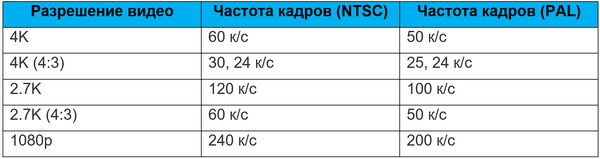
Если ваше устройство не поддерживает воспроизведение файлов, использующих HEVC, не рекомендуется снимать видео с приведенными настройками. С остальными настройками, не указанными в таблицах, GoPro будет использовать кодек H.264 или предоставит вам выбор между HEVC и H.264.
Что делать с файлами HEVC, которые вы уже успели отснять?
Для таких ситуаций существуют программы-конверторы. Об одной из них мы писали в нашей статье. Они переконвертируют файл в H.264, после чего вы сможете воспроизвести ролик даже на устаревших устройствах.










